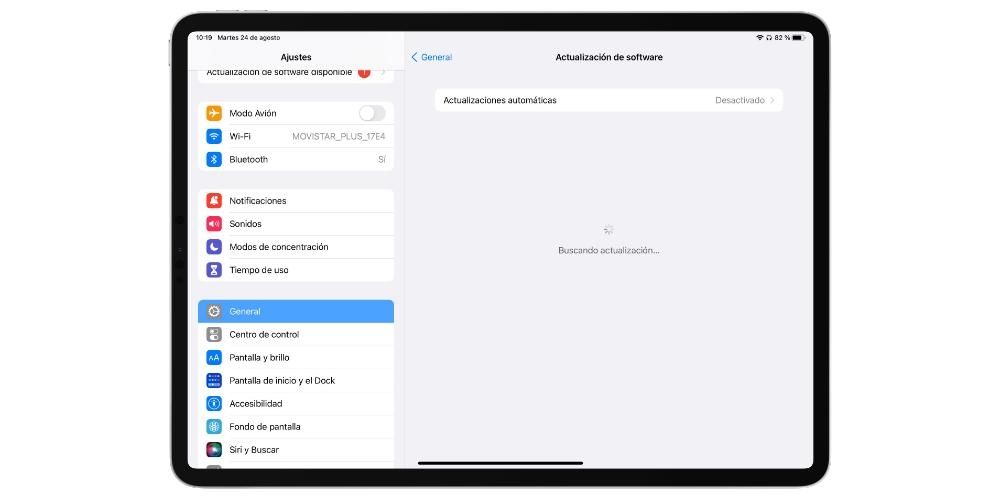Pozaba varnostne kode PIN ali gesla je dandanes zelo pogosta glede na število računov in naprav, s katerimi dnevno upravljamo. Zato naj vas ne skrbi, da ste pozabili varnostno kodo vašega iPada. V tej objavi vam bomo povedali, kaj morate storiti, da ponovno pridobite dostop do tega iPada brez potrebe po kodi, čeprav morate vedeti, da v vsakem primeru potrebovali boste računalnik bodisi Mac ali Windows.
Opozorilo na ta postopek
Če je iPad, ki ga poskušate odkleniti izgubljen ali ukraden , od prvotnega lastnika zaklenjeno prek iCloud , ne boste mogli storiti ničesar. To je najučinkovitejša metoda za zaklepanje naprave Apple in na srečo lastnika in na žalost tistega, ki jo najde, ni zares preverjene in zanesljive metode, s katero bi lahko dostopali do vsebine.
Če je to vaš iPad in se spomnite vsaj gesla za Apple ID ali varnostne kode, boste lahko znova dostopali do njega. Da, resnično, lahko izgubite vsebino če niste naredili varnostne kopije. Čeprav bi morali vedeti tudi, da obstaja določene podatke, ki jih boste še naprej imeli če ste omogočili sinhronizacijo iCloud in obdržali isti Apple ID po obnovitvi. Podatki, kot so fotografije, videoposnetki, koledarji, zapiski, zaznamki iz Safarija in celo iz aplikacij tretjih oseb.
Odklepanje z uradnimi orodji
Obstaja več načinov za odklepanje iPada, ne da bi si morali zapomniti varnostno kodo, vključno z nekaterimi orodji tretjih oseb, ki so običajno plačana. Vendar pa lahko najdemo domači Apple način za to in to je popolnoma prost. Gre za približno iTunes , ki vam omogoča upravljanje naprav blagovnih znamk tako v macOS-u kot v sistemu Windows, čeprav ga v najnovejših različicah sistema Mac (macOS 10.15 in novejših) najdete v Finder .

Seveda je ne glede na računalnik, ki ga boste uporabljali, priporočljivo najprej vstaviti napravo način DFU. Če želite to narediti, morate iPad najprej povezati z računalnikom in nato prisilno znova zagnati. Na iPadih, ki imajo gumb Domov, morate pritisniti ta gumb in gumb za izklop, dokler se na zaslonu ne prikaže slika, ki prikazuje kabel, povezan z računalnikom. Če ima vaš iPad celozaslonsko zasnovo, morate pritisniti in spustiti gumb za povečanje glasnosti, pritisniti in spustiti gumb za zmanjšanje glasnosti in na koncu pritisniti in držati gumb za vklop, dokler se ne prikaže slika, kot je opisana zgoraj.
Omeniti velja, da boste morali, ne glede na to, ali uporabljate računalnik Mac ali Windows, vaš iPad ves čas povezati prek kabla. Ko je postopek obnovitve končan, je zelo verjetno, da boste morali vnesti datoteko geslo Apple ID-ja, povezanega z iPadom , to je varnostna metoda za preprečevanje uporabe ukradenih naprav.
V računalniku Mac z macOS Catalina ali novejšim
Če imate Mac, ki ima to različico sistema, enakovredno 10.5, ali novejšo, ne boste imeli več iTunes za upravljanje naprav, te funkcije so rezervirane za Finder, kot vam povemo spodaj:
- Odpri novo Okno Finderja.
- Ko vaš Mac zazna iPad, bi morali kliknite na njegovo ime na njihovem zavihku na levi strani zaslona.
- Kliknite na obnovi varnostno kopijo če imate kopijo svojih podatkov in če jih nimate, morate klikniti na Obnovite iPad čeprav boste izgubili vse svoje podatke iz naprave.
V računalnikih Mac z operacijskim sistemom macOS Mojave ali starejšim in v računalnikih z operacijskim sistemom Windows
Če imate različico macOS, enako ali starejšo od 10.14, ali imate računalnik z operacijskim sistemom Windows, boste morali uporabiti iTunes. Opozarjamo vas, da ta aplikacija ni nameščena v operacijskem sistemu Microsoft, čeprav lahko prenesite ga popolnoma brezplačno s spletnega mesta Apple.
- Odpre se iTunes .
- Počakajte, da program zazna vaš iPad in kliknite na njegovo ime na vrhu zaslona.
- Kliknite na obnovi varnostno kopijo če imate kopijo svojih podatkov in če jih nimate, morate klikniti na Obnovite iPad čeprav boste izgubili vse svoje podatke iz naprave.
Rešitev z uporabo orodij tretjih oseb
Če tega upravljanja niste mogli izvesti na izvorni način, bodisi zaradi napake v aplikacijah ali katere koli drugega, obstaja nekaj alternativ za iTunes in Finder, ki so lahko uporabne. Seveda se morate zavedati, da se zgodi enako kot pri prej omenjenih možnostih in to je to bo izbrisala vse podatke ki ste jih shranili v napravo, razen če imate narejeno varnostno kopijo, ki jo lahko obnovite, ko znova konfigurirate iPad.
Z aplikacijo PassFab
Če iPad-a niste mogli odkleniti z zgornjimi metodami, vam verjetno ne preostane drugega, kot da se zatečete k možnostim tretjih oseb. Obstajajo orodja, kot so PassFab ki kljub plačilu zagotavljajo popolno učinkovitost v procesu odklepanja tablice. mogoče je prenesite za Mac ali Windows prek vaše spletne strani. Ko je nameščen, boste našli vmesnik, ki je zelo enostaven za razumevanje in vam bo pokazal korake, ki jih morate intuitivno slediti.

In čeprav je ta aplikacija osredotočena na to področje na iPadu, morate vedeti, da je učinkovita tudi za izvajanje istega postopka z iPhoneom, tako da če se vam nekega dne to zgodi na vašem mobilnem telefonu, jo lahko tudi zaženete. Ponujajo tudi druge zanimive funkcije za upravljanje podatkov tabličnega računalnika.
Preko Tenorshare 4ukey
Tako kot prejšnje je to orodje, ki vam omogoča, da izvedete enaka dejanja pri odklepanju iPada, ko se koda ne spomni. Pomembno je omeniti, da če je naprava zaklenjena z iCloud, ne boste mogli storiti ničesar, saj naprave nikakor ni mogoče odkleniti.

Vendar, dokler je vaša težava v tem, da ste pozabili omenjeno kodo, je to zelo dobro orodje. Ali je na voljo tako za Mac kot za Windows , biti zmožen prenesite enostavno prek uradne spletne strani. In tako kot prejšnji ponuja še druge zanimive funkcije za upravljanje naprav Apple.
AnyUnlock je lahko tudi učinkovito orodje
Ta aplikacija, ki jo je razvil iMobie, izpolnjuje tudi nalogo odklepanja iPada, ne da bi morali imeti varnostno kodo, s podobno operacijo kot prejšnje in tudi z različicami za Mac in Windows. Gre za orodje, ki ponuja tudi druge zanimive funkcije za upravljanje naprave, kot lahko vidite na naslednji sliki.

Čeprav vas moramo tukaj ponovno opozoriti, in sicer, da vam to orodje, kolikor želite, ne bo pomagalo odkleniti iPada, ki ima omejen dostop zaradi zaklepanja z iCloud. Najboljši način za spusti Je s spletnega mesta razvijalcev, zanesljivega mesta, s katerega lahko prenesete namestitveni program.
Končna alternativa je Find My iPad
Ta funkcija ni uporabna le za lociranje naprave, ko je izgubljena ali ukradena, ampak vam omogoča tudi, da jo deaktivirate in v teh primerih izbrišete vso njeno vsebino. Prav tako lahko obnovite svoje podatke kasneje, če naredite varnostno kopijo. Postopek, ki ga je treba slediti, je naslednji:

- Vnesite spletno mesto iCloud iz katerega koli brskalnika, pa naj bo to na mobilnem telefonu ali računalniku. Če je iz drugega računalnika Apple, lahko vstopite neposredno v Aplikacija Iskanje.
- Ko ste notri, morate poiskati svoj iPad in pritisniti možnost obrišite napravo.
Ko bo izbris iPada začel veljati, bo mogoče znova dostopati do terminala. Videli boste, da je zaslon prikazan, kot da ste ga pravkar kupili, pri čemer vas klasični Hello vabi, da izvedete prvo konfiguracijo, med katero lahko obnovite varnostno kopijo naprave. Seveda je pri tej metodi možno tudi, da je potreben povezan Apple ID, zato ne gre za način odklepanja ukradenega iPada.
Obrnite se na Apple
Če imate kakršna koli vprašanja o tem ali katerem koli drugem postopku, je na koncu priročno komunicirati z jabolkom za pomoč, več, če se nanaša na vaš Apple ID, povezan z zadevnim iPadom. Preko njegovega spletnega mesta imate na voljo več načinov za osebne sestanke in celo pogovor s tehnično podporo prek klepeta, čeprav je v teh primerih telefonski klic bolj priročen. Številka 900 150 503 je popolnoma brez Španije in se ponavadi hitro odzovejo.
Apple je morda edino podjetje, ki bo lahko odklenilo vašo napravo, če imate to težavo. Pomembno je, da ne zahajate v druge nepooblaščene trgovine, saj je zelo verjetno, da vam bodo poskušali prodati rešitev, ki ni povsem zanesljiva. Predvsem pa se to zgodi, ko je zaklepanje iCloud in je, da ga niti Apple sam ne zna odkleniti, saj gre za sistem, ki je zadnja leta zelo sporen, ker je bil protagonist številnih tožb.
Kdaj iPada ne bo mogoče odkleniti
Kot smo že omenili, morate ob nekaterih priložnostih imeti, da ne boste mogli odkleniti naprave. V primeru, da gre za ukradeno napravo in ste jo našli na ulici, ima zagotovo iCloud ključavnico. To se aktivira iz strežnikov Apple in edini način za dostop do informacij je, da imate Apple ID in geslo računa, ki je takrat povezan z iPadom. To je edini obstoječi sistem in je posebej zasnovan tako, da prepreči tatu, da bi prisvojil notranje podatke računalnika, ki je bil nezakonito ukraden.
Sprva bi morda pomislili, da ga je mogoče odkleniti s surovo silo. To pomeni, da gesla ni mogoče dobiti, tudi če poskušate slediti na vse možne načine z neskončnimi kombinacijami. Zaradi tega je zelo pomembno, da imamo geslo, ki je popolnoma varno, da preprečimo sledenje s sistemi surove sile, o katerih smo že razpravljali. Čeprav je res, da je do njih lahko težko dostopati.